Cum putem schimba locatia default de instalare a aplicatiilor in Windows

Atunci cand instalam aplicatii pe un sistem de operare Windows, locatia default de instalare a acestora este in folderul Program Files din partitia de sistem (partitia pe care este instalat si sistemul Windows). In mod implicit, calea catre directorul in care sunt instalate aplicatiile este C:\Program Files pentru versiunile Windows 32-bit, si C:\Program Files si C:\Program Files (x86) pentru versiunile Windows 64-bit (unde C:\ este partitia de sistem).
Daca din diverse motive (cel mai comun fiind lipsa de spatiu pe partitia de sistem) doriti sa schimbati locatia default de instalare a aplicatiilor in Windows (de exemplu, din C:\Program Files in D:\Program Files), puteti face acest lucru urmarind instructiunile de mai jos.
Cum schimbam locatia default a folderului Program Files in Windows?
- deschideti Registry Editor (tastati regedit in Run si dati Enter)
- navigati catre key-ul HKEY_LOCAL_MACHINE\SOFTWARE\Microsoft\Windows\CurrentVersion
- sub Current Version, in panoul din dreapta, identificati intrarea String ProgramFilesDir (si ProgramFilesDir (x86) daca folositi o versiune Windows pe 64-biti)
- dati dublu-click pe respectiva intrare (sau click-dreapta > Modify) si modificati-i valoarea din C:\Program Files (inlocuiti litera C cu litera partitiei de sistem daca este cazul) in D:\Program Files de exemplu (unde D:\ este partitia pe care doriti sa fie instalate in mod default aplicatiile de acum incolo)
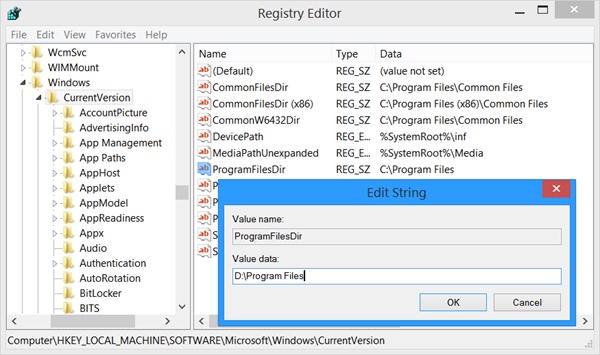
Si gata. Folderul default de instalare al aplicatiilor in Windows va fi de acum D:\Program Files (si D:\Program Files (x86) pentru Windows 64-bit).
Nota: Microsoft nu recomanda schimbarea locatiei default de instalare a aplicatiilor in Windows, deoarece utilizatorii pot intampina probleme cu anumite programe Microsoft sau update-uri de software sau de sistem.
STEALTH SETTINGS – How to change app default installation location in Windows
Cum putem schimba locatia default de instalare a aplicatiilor in Windows
What’s New
About stealth
Pasionata de tehnologie, imi place sa testez si sa scriu tutoriale despre sistemele de operare Windows, cautand sa descopar mereu lucruri interesante.
View all posts by stealthTe-ar putea interesa și...


One thought on “Cum putem schimba locatia default de instalare a aplicatiilor in Windows”
selamat siang,
maaf mau tanya kak, saya udah lakukan hal tersebut pada Windows 7 ultimate 64 bit, setelah itu di restart, install kembali software untuk printer epson L3210 ikuti langkah” installnya namun langkah selanjutnya ada info disk full padahal sudah diubah ke drive D, tapi kok masih kebaca yg di drive C Full, apakah ada opsi cara lainnya ubah relokasi ke drive D ?
Mohon bantuannya, Terima kasih